Настройка доступа к программе и значений по умолчанию для компьютера (SPAD)
В этом разделе рассматривается функция настройки доступа к программе и значений по умолчанию для компьютеров (SPAD) в панель управления. SPAD находится в разделе Программы по умолчанию панель управления в Windows Vista и более поздних версиях Windows. В Windows XP он находится в элементе Установка и удаление программ и называется Задать доступ к программам и значения по умолчанию.
Важно!
Этот раздел не относится к Windows 10. Способ работы сопоставлений файлов по умолчанию изменился в Windows 10. Дополнительные сведения см. в разделе Изменения в том, как Windows 10 обрабатывает приложения по умолчанию в этой записи.
- Использование средства "Установка доступа к программе и параметров компьютера по умолчанию"
- Фильтрация списка "Установка и удаление программ"
- Дополнительные ресурсы
- Связанные темы
Использование средства "Установка доступа к программе и параметров компьютера по умолчанию"
Примечание
С Windows 8 SPAD настраивает значения по умолчанию для каждого пользователя для текущего пользователя. До Windows 8 по умолчанию устанавливается spad для каждого компьютера. Если пользователь еще не настроил значение по умолчанию для каждого пользователя, система предложит ему задать значение по умолчанию для каждого пользователя, а не вернуться к значению по умолчанию для каждого компьютера. Возможно, что значения по умолчанию для каждого компьютера никогда не были видны пользователям в Windows Vista и Windows 7, если они ранее устанавливали значения по умолчанию для каждого пользователя, так как значения по умолчанию для каждого пользователя переопределяют значения по умолчанию для каждого компьютера в этих операционных системах.
В Windows XP установка доступа к программе и значений по умолчанию — это средство, доступное в панель управления элемента Установка и удаление программ. В Windows Vista и более поздних версиях он находится в элементе Программы по умолчанию панель управления. Для зарегистрированных программ он выполняет следующие функции:
- Включает выбор программ по умолчанию для каждого типа клиента (только для Windows 7).
- Позволяет управлять отображением значков, ярлыков и записей меню программы.
- Предоставляет набор предустановленных вариантов программ по умолчанию. (Только windows XP с пакетом обновления 1 (SP1)
Это средство используется для следующих пяти типов клиентов.
- Браузер
- Адрес электронной почты
- Программа мгновенного перемешивание
- Проигрыватель мультимедиа
- Виртуальная машина для Java
Общие сведения о настройке доступа к программе и значений по умолчанию для компьютера
На следующем снимке экрана показана страница Windows 8 Настройка доступа к программе и параметров по умолчанию для компьютера.
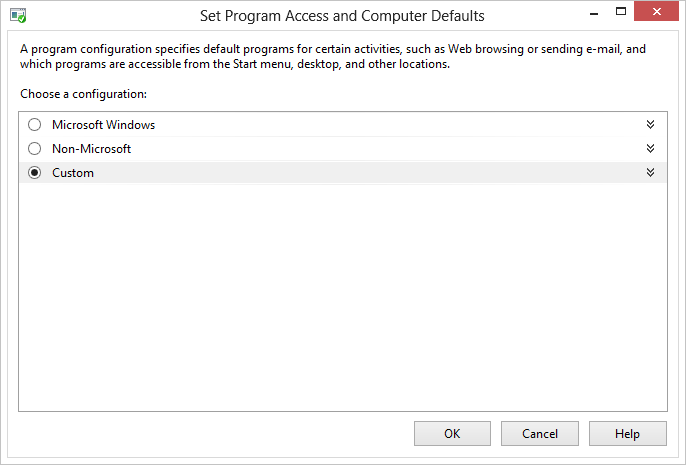
Пользователю предоставляются три возможных варианта конфигурации, при этом изготовители оборудования могут представить четвертый вариант под названием "Изготовитель компьютера".
Microsoft Windows
Конфигурация Microsoft Windows состоит из набора программ по умолчанию, предоставляемых Windows, как показано на следующем снимке экрана.
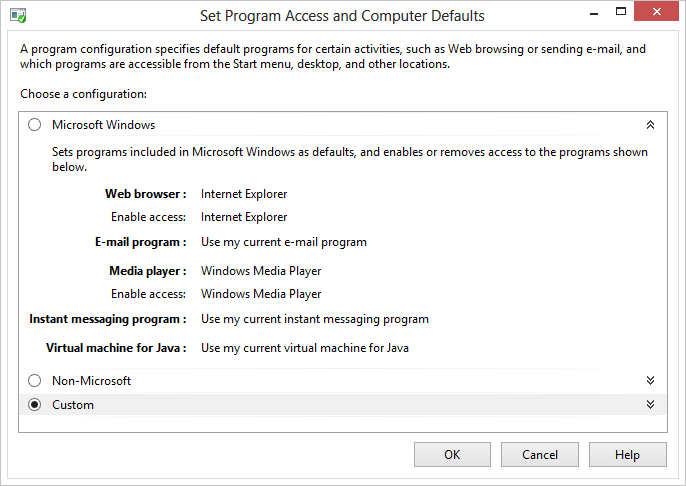
Выбор конфигурации Microsoft Windows также позволяет отображать значки, ярлыки или пункты меню для каждой программы, зарегистрированной для любого из пяти типов клиентов. Эти значки, ярлыки и пункты меню доступны пользователю в меню "Пуск" или на начальном экране, на рабочем столе и во всех других местах, в которые они были добавлены.
Сторонние пользователи
Конфигурация сторонних поставщиков, показанная на следующем снимке экрана, используется для зарегистрированных приложений в системе пользователя, которые не создаются корпорацией Майкрософт. Эти приложения могут быть предустановлены в системе пользователя или приложениями сторонних поставщиков, установленными пользователем.
Примечание
Приложения должны быть зарегистрированы, чтобы они отображались на этой странице. Инструкции по регистрации приложения см. в разделе Регистрация программ с типами клиентов.
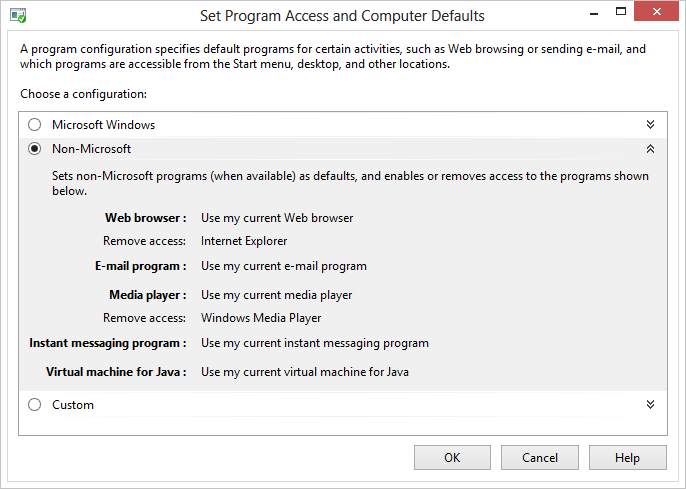
При выборе параметра Non-Microsoft также будет удален доступ к значкам, ярлыкам и пунктам меню программ Майкрософт, перечисленных в конфигурации Microsoft Windows для всех типов клиентов, в которых они есть. Эти значки, ярлыки и пункты меню Майкрософт удаляются из меню "Пуск" , рабочего стола и других расположений, в которые они были добавлены.
Особые настройки
Пользовательская конфигурация, показанная на следующем снимке экрана, позволяет пользователям настраивать свои системы с помощью любого сочетания программ Майкрософт и сторонних производителей, зарегистрированных в качестве возможностей по умолчанию для пяти типов клиентов. Это единственный из четырех вариантов, доступных в Windows 2000 с пакетом обновления 3 (SP3).
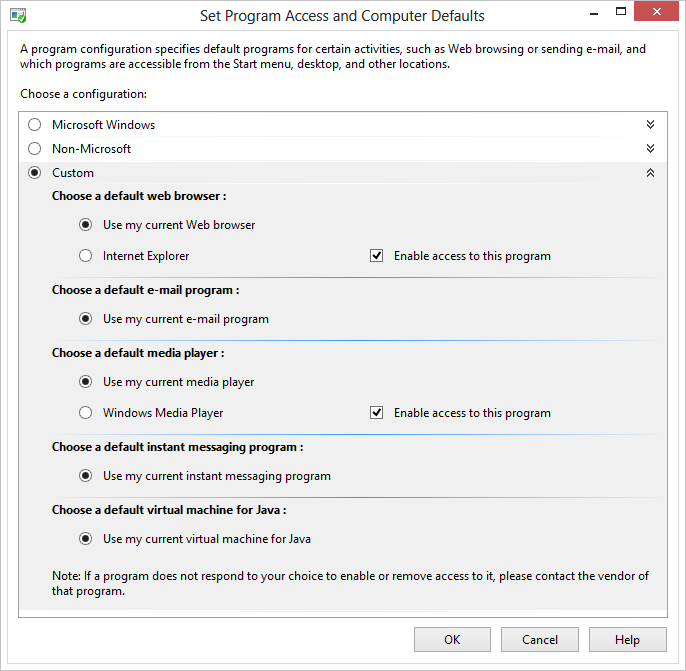
Все параметры, представленные в конфигурациях Microsoft Windows и сторонних пользователей, доступны пользователю в разделе Пользовательские , а также все дополнительно установленные приложения Майкрософт, которые не являются частью Windows. Переключатель Использовать текущий веб-браузер предварительно установлен, как показано на предыдущем снимке экрана. Определить текущий браузер по умолчанию из пользовательского интерфейса невозможно. Вызов веб-ссылок или файлов в Windows — единственный способ обнаружить текущий браузер по умолчанию.
Когда пользователь выбирает для программы флажок Разрешить доступ к этой программе проверка, значки, ярлыки и пункты меню этой программы отображаются в меню Пуск или на начальном экране, на рабочем столе или в любом другом расположении, где они были установлены. При снятии этого параметра эти значки, ярлыки и пункты меню должны быть удалены. Однако поведение этих параметров полностью зависит от поставщика приложения. Windows не управляет включением или удалением доступа в пользовательском интерфейсе. Также важно понимать, что приложения не обязаны регистрироваться для установки доступа к программе и значений по умолчанию для компьютера.
Изготовитель компьютера
В некоторых системах в окне SPAD может появиться четвертая категория "Производитель компьютера". Производители компьютеров могут предварительно настроить свои компьютеры с настраиваемым набором значений по умолчанию, выбрав один из вариантов, доступных в настраиваемой конфигурации. (Для иллюстрации вымышленный набор приложений под названием LitWare регистрируется для использования со всеми типами клиентов.) Пользователь может вернуться к конфигурации изготовителя компьютера по умолчанию в любое время, выбрав параметр Производитель компьютера , как показано на следующем снимке экрана Windows XP.
Примечание
Эта конфигурация отображается не во всех системах. Дополнительные сведения см. в документации по предустановке oem (OPK).
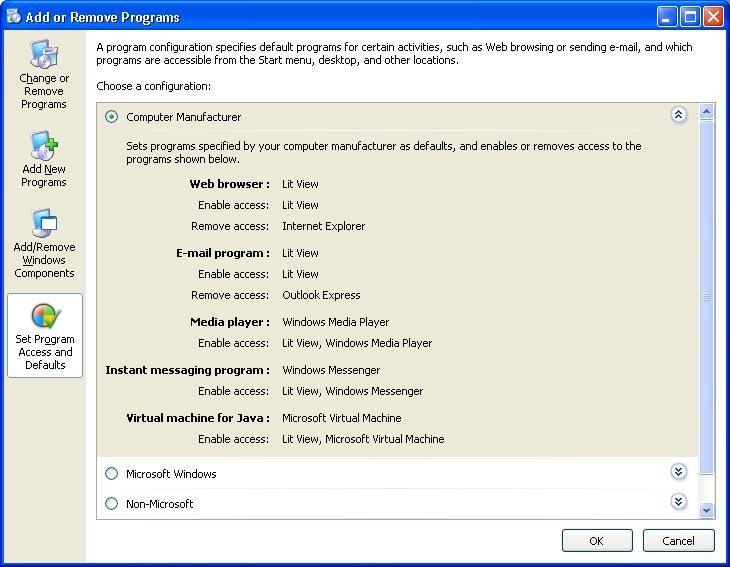
Значение реестра LastUserInitiatedDefaultChange
Значение LastUserInitiatedDefaultChange добавлено в реестр для помощи приложениям в распознавании и соблюдении пользовательских вариантов по умолчанию. Значение содержит REG_BINARY данные в виде структуры FILETIME , которая содержит дату и время (в формате UTC) последнего изменения пользователем выбора по умолчанию с помощью инструмента Задать доступ к программе и значения по умолчанию для компьютера . Это значение находится в следующем подразделе.
HKEY_LOCAL_MACHINE
SOFTWARE
Clients
ClientTypeName
LastUserInitiatedDefaultChange = FILETIME
В следующем сценарии это значение используется для приложения, которое отслеживает сопоставления файлов.
- Приложение внутренне записывает время последнего задания в качестве программы по умолчанию для своего типа клиента (при установке или позже).
- Приложение обнаруживает, что программа по умолчанию для своего типа клиента была изменена на программу, отличающуюся от самого себя или приложения, которое оно представляет (в случае фоновых вспомогательных программ). Не поддерживается в Windows 8.
- Приложение считывает значение LastUserInitiatedDefaultChange (метка времени последнего инициированного пользователем изменения по умолчанию) и сравнивает его со значением метки времени, сохраненной по умолчанию.
- Если значение LastUserInitiatedDefaultChange позже сохраненного значения приложения, то это приложение не должно предпринимать никаких действий, так как изменение было явно запрошено пользователем с помощью средства Задать доступ к программе и значения по умолчанию .
- Приложение больше не отслеживает связь с файлами, пока она не будет снова выбрана в качестве значения по умолчанию. Не поддерживается в Windows 8.
Соблюдая такую схему, учитываются пожелания пользователя и сохраняется его конечная собственность на свои системы.
Фильтрация списка "Установка и удаление программ"
Примечание
Этот раздел относится к Windows XP с пакетом обновления 2 (SP2) и более поздним версиям, а также к Windows Server 2003 и более поздним версиям.
В Windows XP и Windows Server 2003 список приложений, отображаемых на вкладке Изменение и удаление программ в разделе Установка и удаление программ , может быть отфильтрован пользователем, чтобы исключить записи для обновлений приложений. В этих версиях Windows это достигается с помощью поля Показать обновления проверка в верхней части окна. Параметр Показать обновления не выбран по умолчанию, поэтому обновления не отображаются, если пользователь не решит их отобразить. Изменения состояния поля проверка сохраняются при закрытии установки и удаления программ. Если пользователь решит отобразить обновления, они будут отображаться до тех пор, пока пользователь не очислит проверка поле.
Примечание
Само обновление Windows XP с пакетом обновления 2 (SP2) является исключением для фильтрации. Он всегда отображается независимо от состояния проверка поля.
В Windows Vista и более поздних версиях обновления приложений отображаются на отдельной странице в панель управления, посвященной только обновлениям. Эта страница отображается, когда пользователь щелкает ссылку Просмотр задачи "Установленные обновления ". Пользователь не может отображать обновления на той же странице, что и установленные программы. Несмотря на изменение пользовательского интерфейса, механизм регистрации в качестве обновления установленной программы остается таким же, как и в более ранних версиях Windows.
Приложениям Майкрософт и сторонним приложениям, используюющим установщик Windows, не нужно ничего делать, чтобы их обновления были распознаны как обновления. Сторонние приложения, которые не используют установщик Windows, должны объявлять определенные значения в реестре как часть установки, чтобы их можно было распознать как обновление существующей программы.
В следующем примере показано, какие значения реестра следует объявить для того, чтобы установка была распознана как обновление существующей программы.
- Родительское приложение должно добавить сведения об удалении в подраздел HKEY_LOCAL_MACHINE\Software\Microsoft\Windows\CurrentVersion\Uninstall . Дополнительные сведения об использовании подраздела Удаление см. в разделе Установка.
- Каждое обновление этого родительского приложения также должно добавлять свои сведения в качестве подраздела подраздела Uninstall . Он должен использовать определенное соглашение об именовании по своему выбору, пытаясь избежать потенциальных конфликтов с другими программами. Следующие соглашения зарезервированы корпорацией Майкрософт в качестве имен подразделов для использования с обновлениями Windows.
- IEUpdate
- OEUpdate
- "KB", за которым следуют шесть цифр, например "KB123456"
- "Q", за которым следуют шесть цифр, например "Q123456"
- Шесть цифр, например "123456"
- Помимо стандартных сведений об удалении, добавленных для родительского приложения, подразделы для каждого обновления также должны содержать две из следующих трех записей. Их значения имеют тип REG_SZ.
- ParentKeyName. Это значение обязательно. Это имя родительского подраздела, объявленного на шаге 1. Это связывает обновление с программой.
- ParentDisplayName. Это значение обязательно. Если ни один подраздел не соответствует подразделу ParentKeyName, это значение используется в качестве родительской программы-заполнителя, отображаемой в разделе Установка и удаление программ.
- InstallDate. Это необязательное значение. Он должен использовать форму
yyyymmddдля указания даты. Эта дата используется для сведений Об установке , отображаемых рядом с записью обновления в пользовательском интерфейсе. Если запись InstallDate отсутствует или она присутствует, но ей не назначено значение, происходит следующее:- Версии операционной системы, отличные от Windows Vista и Windows 7: сведения об установке не отображаются.
- Windows Vista и более поздние версии: используется дата по умолчанию. Это дата последнего изменения для всех записей в подразделе обновления. Обычно это день добавления обновления в реестр. Однако поскольку это дата последнего изменения, любое последующее изменение любой из записей подраздела приводит к изменению значения InstallDate на дату этого изменения.
В следующем примере показаны соответствующие записи реестра для обновления приложения LitWare Deluxe.
HKEY_LOCAL_MACHINE
Software
Microsoft
Windows
CurrentVersion
Uninstall
LitWare
DisplayName = LitWare Deluxe
UninstallString = "C:\Program Files\LitWare\LitWare Deluxe\litware.exe" /uninstall
LitWare_Update123456
DisplayName = LitWare Deluxe Update 123456. Fixes printing problems.
UninstallString = "C:\Program Files\LitWare\LitWare Deluxe\Updates\123456.exe" /uninstall
ParentKeyName = LitWare
ParentDisplayName = LitWare Deluxe
InstallDate = 20050513
Приложения сторонних производителей, которые не предоставляют соответствующие сведения о реестре, например обновления, созданные до того, как этот параметр был доступен, по-прежнему отображаются в списке установленных программ и не фильтруются.
Фильтрация обновлений в версиях операционной системы, отличных от Windows Vista и Windows 7, обычно является управляемым пользователем параметром и должна учитываться приложениями как таковые. Однако в корпоративной среде администраторы могут контролировать, предоставляется ли пользователям возможность фильтрации обновлений с помощью значения реестра DontGroupPatches, как показано в следующем примере.
HKEY_LOCAL_MACHINE
Software
Microsoft
Windows
CurrentVersion
policies
Uninstall
DontGroupPatches = 0 or 1
Это значение имеет тип REG_DWORD и интерпретируется следующим образом.
| Значение DontGroupPatches | Значение |
|---|---|
| 0 | Пользователю отображается поле Показать обновления проверка. Фильтрация зависит от того, установил ли пользователь этот флажок. |
| 1 | Поле Показать обновления проверка удаляется из пользовательского интерфейса. Обновления не фильтруются из списка. Это значение фактически возвращается к поведению Windows XP с пакетом обновления 1 (SP1) до появления функции Показать обновления . |
| Запись DontGroupPatches отсутствует | Это эквивалентно установке значения 0. |
DontGroupPatches не действует в Windows Vista и Windows 7, где пользовательский интерфейс не содержит проверка поля, а зарегистрированные обновления всегда фильтруются.
Примечание
Политики задаются только администраторами. Приложения не должны изменять это значение. Дополнительные сведения о настройке групповая политика на основе реестра см. в разделе групповая политика или Windows Server групповая политика.
Дополнительные ресурсы
- Регистрация программ с помощью типов клиентов
- Установка
- Настройка установки и удаления программ с помощью установщика Windows
Связанные темы
Обратная связь
Ожидается в ближайшее время: в течение 2024 года мы постепенно откажемся от GitHub Issues как механизма обратной связи для контента и заменим его новой системой обратной связи. Дополнительные сведения см. в разделе https://aka.ms/ContentUserFeedback.
Отправить и просмотреть отзыв по